1. Pentru a configura mesageria vocală vizuală, din ecranul de pornire Selectați aplicația de telefon ![]() .
.
2. Selectați fila mesagerie vocală, apoi selectați Configurare acum.
Notă: alternativ, puteți configura mesageria vocală selectând aplicația Telefon, apoi apăsând și ținând apăsată tasta 1. Dacă vi se solicită, introduceți parola pentru mesageria vocală, apoi urmați instrucțiunile pentru a configura mesageria vocală. Nu veți putea configura mesageria vocală atunci când utilizați apeluri Wi-Fi. Client de mesagerie vocală existent: introduceți parola de mesagerie vocală existentă sau configurați căsuța poștală după cum vi se solicită., Dacă sunteți un client existent și ați uitat parola pentru mesageria vocală, nu veți putea accesa mesageria vocală până când nu vă resetați parola pentru Mesageria Vocală.
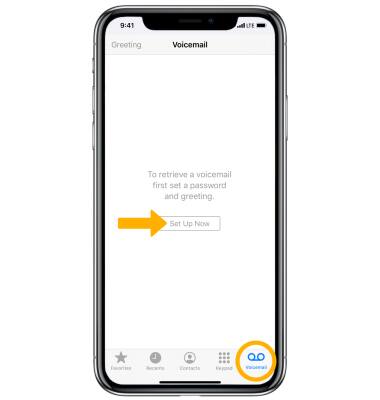
3. Introduceți o parolă de mesagerie vocală de 7 până la 15 cifre, apoi selectați terminat.
Notă: Reintroduceți parola pentru mesageria vocală, apoi selectați din nou Done pentru confirmare.
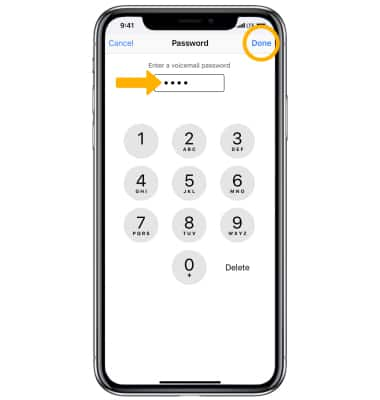
4. Selectați implicit pentru a utiliza salutul implicit. Selectați Personalizat pentru a înregistra un salut personalizat. Când ați terminat, selectați Salvare.
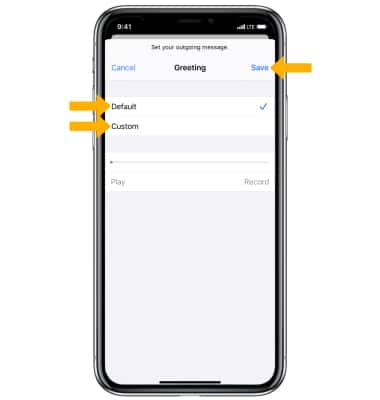
5. Căsuța vocală va fi afișată.,
Note: View Access Voicemail for tips to manage your voicemail. Go to Troubleshoot Voicemail for solutions to common voicemail problems. 
